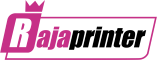Apakah Anda melihat tanda-tanda bahwa sudah waktunya untuk mengganti mesin fotokopi Anda? Tidak yakin apakah Anda harus tetap menggunakan mesin fotokopi atau meningkatkan fungsionalitas dengan beralih ke printer multifungsi?
Tunggu dulu. Apa sih bedanya?
Benar! Meskipun mesin fotokopi standar dan printer multifungsi adalah kebutuhan pokok dalam kehidupan kantor sehari-hari, istilah untuk menjelaskan setiap perangkat tidak dapat saling menggantikan. Tentu, keduanya tersedia sebagai bagian dari program Managed Print, keduanya dapat menghasilkan salinan kertas dengan cepat, dan masing-masing membutuhkan toner ataupun tinta. Tapi di situlah kesamaannya berakhir. Lantas, apa perbedaan printer mesin fotokopi vs multifungsi? Mungkin lebih dari yang Anda harapkan.
- Fungsi
Sementara mesin fotokopi standar hanya dapat melakukan satu hal (membuat salinan), printer multifungsi – terkadang disebut sebagai MFP – sesuai dengan namanya. Printer MFP memiliki kemampuan untuk menyalin, mencetak, memindai, mengirim faks, dan melakukan tugas lain. Mesin fotokopi yang lebih lama mungkin hanya dapat digunakan untuk mencetak warna atau hanya hitam putih. Sedangkan perangkat multifungsi, biasanya selain memiliki kemampuan mencetak, juga memiliki berbagai fungsi lain yang sangat berguna seperti disebut di atas. Bergantung pada unit yang Anda beli, keduanya dapat memiliki kemampuan untuk menghasilkan bahan cetakan berkualitas tinggi apabila diinginkan.
- Kecepatan
Mesin fotokopi terkadang mencetak lebih cepat daripada printer multifungsi. Jika Anda membuat ribuan salinan dari satu dokumen, mesin fotokopi mungkin akan mengungguli perangkat multifungsi dalam hal kecepatan. Tetapi bagi kebanyakan orang yang membutuhkan beberapa salinan atau bahkan beberapa lusin ketika mereka mencetak, perbedaan dalam penghematan waktu dapat diabaikan. Namun saat ini, printer multifungsi yang ada, beberapa di antaranya telah dapat menyaingi kecepatan mesin fotokopi.
- Kemudahan Penggunaan
Ketika pertama kali keluar, printer multifungsi cukup merepotkan dan sulit digunakan saat berganti mode, seperti cetak dan pindai. Selama bertahun-tahun, printer multifungsi menjadi jauh lebih ramah guna. Disisi lain, mesin fotokopi memiliki banyak sekali tombol dan membingungkan. Printer multifungsi modern dibuat dengan mempertimbangkan pengalaman pengguna, dan salinan dapat dibuat dengan sekali menekan tombol.
- Penggunaan yang Luas
Dengan beragam fungsi yang ada pada printer multifungsi, orang semakin menjauh dari mesin fotokopi standar. Banyak pekerja kantor mengandalkan MFP untuk memindai dokumen yang dicetak dan mengirimkannya melalui email langsung ke kotak masuk mereka sehingga mereka memiliki versi PDF digital yang dapat mereka simpan. Mesin fotokopi lebih cocok untuk pekerjaan cetak yang lama dan tugas berat yang membutuhkan ratusan atau bahkan ribuan salinan dalam satu waktu. Namun, saat ini, menemukan mesin yang benar-benar hanya membuat salinan – bukan mencetak, memindai, mengirim email, dll. – sangatlah sulit. Dengan beralih ke dokumentasi digital, inisiatif ramah lingkungan, dan upaya meminimalkan penggunaan kertas (dan biaya terkait), printer multifungsi menjadi hal yang umum.
- Biaya
Perbedaan harga antara mesin fotokopi hitam-putih dan printer multifungsi (kadang-kadang disebut mesin fotokopi printer) dapat dengan mudah mencapai jutaan rupiah karena perangkat multifungsi menawarkan fungsionalitas yang superior. Namun printer multifungsi pun terdiri dari beragam model yang dapat Anda sesuaikan dengan kebutuhan, misalnya dari ukuran kertas, kecepatan, fitur berwarna, dan lain sebagainya. Jadi pengguna dapat memilih model yang sesuai dengan budget dan kebutuhannya. Namun, beberapa printer kantor terbaik belum tentu yang paling mahal. Apa pun yang Anda pilih, Anda mungkin memiliki opsi untuk membelinya langsung atau menandatangani perjanjian sewa sehingga investasi yang diperlukan tidak terlalu besar di awal.
- Ukuran
Seperti kebanyakan teknologi populer, perangkat multifungsi telah menyusut ukurannya seiring dengan perkembangannya. Meskipun mesin fotokopi biasanya dianggap sebagai mesin besar dan membutuhkan ruangan sendiri (karena itu disebut “ruang fotokopi”), printer laser multifungsi dapat berukuran cukup kecil untuk muat di meja dan cukup ringan sehingga satu orang dapat memindahkan perangkat. Dengan printer multifungsi atau mesin fotokopi standar, bagaimanapun, perangkat bertambah tergantung pada jumlah kapasitas kertas yang Anda inginkan.
Mesin fotokopi vs. printer?
Setelah Anda memahami perbedaan printer multifungsi dan mesin fotokopi standar dalam hal ketersediaan fungsi, kecepatan, kemudahan penggunaan, penggunaan luas, biaya dan ukuran, Anda dapat menentukan kebutuhan Anda dengan lebih baik.
Dari keduanya, adalah penting untuk mempertimbangkan tujuan penggunaan sebelum membuat keputusan apa pun. Jika Anda perlu mencetak ratusan salinan seminggu, printer multifungsi sehari-hari cukup sesuai dengan kebutuhan Anda. Jika salinan tersebut memerlukan spesifikasi seperti DPI tinggi dengan kedalaman warna tinggi, atau Anda membuat ribuan salinan dalam seminggu, printer produksi yang lebih canggih kemungkinan lebih sesuai.
Jika Anda tertarik untuk memiliki printer multifungsi atau mesin fotokopi mandiri untuk bisnis Anda, hubungi Kirana Sakti hari ini untuk mendapatkan konsultasi gratis. Kami dapat membantu Anda menilai lingkungan cetak saat ini dan yang Anda inginkan dan bekerja sama dengan Anda untuk menentukan opsi mana yang terbaik untuk Anda.

Cara Mudah Sharing Printer ke banyak Komputer Melalui Jaringan LAN atau WiFi – Apakah yang dimaksud dengan sharing printer? Sharing printer merupakan pengaturan dimana sebuah printer dapat digunakan secara bersama-sama oleh beberapa komputer yang terdapat pada satu jaringan LAN atau wifi. Sharing printer ini kini sudah banyak di aplikasikan dalam berbagai institusi seperti sekolah, bank, kantor sampai dengan rental komputer atau warnet. Sharing printer memang memiliki manfaat seperti menghemat printer yang digunakan dan tentu saja dapat mengehemat ruang karena anda tidak perlu untuk menggunakan berbagai printer dan akan menghindarkan anda dari ruangan yang sumpek.
Untuk dapat melakukan sharing printer, setidaknya harus ada 2 komputer yang terhubung melalui jaringan LAN. Komputer ini dinamakan dengan komputer Master yaitu komputer yag terhubung langsung dengan printer, dan juga Komputer Klien atau komputer yang tidak memiliki printer. Pada umunya, terdapat tiga tahapan atau proses untuk dapat melakukan sharing printer ini.
1. Pengaturan yang dilakukan pada semua komputer
Sebelum mulai, pastikanlah bahwa anda telah mengetahui cara untuk print dan juga install driver printer pada komputer anda serta pastikan bahwa jaringan LAN terlah terhubung dan beberapa komputer anda terletak pada satu jaringan yang sama. Buatlah dalam satu workgroup yang sama. Untuk dapat mengubahh workgroup, anda dapat mengikuti langkah berikut ini:
- Bukalah control panel, kemudian pilih “start” kemudian temukan dan juga buka “system”
- Kemudian pilihlah tab “computer name” kemudian pastikan jika workgroup telah sesuai atau sama. Jika belum anda dapat mengubahnya dengan memilih “change”.
- Kemudian ubahlah workgroup sesuai dengan nama yang anda ingin gunakan. Kemudian klik “OK”
2. Pengaturan pada Komputer Server/Master
Komputer server atau komputer yang terhubung langsung dengan printer haruslah memiliki beberapa settingan seperti berikut ini:
- Bukalah kembali “control panel” . anda dapat membukanya dari pilhan start.
- Setelah itu, pilih dan bukalah “Printer and Faxes” yang terletak pada windows. Kemudian akan terlihat printer yang memang sudah siap dan juga terhubung dengan komputer master. Klik kanan pada bagian atau ikon printer yang ingin anda share kemudian klik “sharing properties”. Kemudian pilihlah “share this printer”.
- Berilah nama sesuai dengan keinginan anda atau dengan nama yang sudah ada sebelumnya.
- Setelah selesai, silahkan pilih dan klik OK.
- Jika anda mendapati adanya permintaan CD Windows atau adanya konfirmasi dari printer sharing, anda dapat memilih pilhan “just enable file and printer sharing”
- Kemudian pilih dan klik OK.
3. Pengaturan Pada Komputer Client
Setelah anda melakukan 2 tahapan diatas secara benar dan jangan sampai membalik urutannya, kini anda masuk pada tahap terakhir. Untuk menambahkan atau mengatur sharing printer pada komputer client, caranya adalah sebagai berikut.
- Bukalah “Control panel” dengan melalui start.
- Kemudian pilihlah “printer anda faxes”
- Setelah itu, pada tab yang terletak di sebelah kiri, silahkan pilih “add a printer”.
- Setelah berhasil, maka akan terbuka “add printer wizard” , pilih dan klik “next” > “Printer sharing windows”.
- Kemudian pilihlah “Browse for printer” lalu pilih kembaali “next”. Kemudian secara otomatis komputer anda akan mencari printer yang telah di share sebelumnya.
- Untuk mendapatkan proses yang cepat anda dapat memilih pilihan yang kedua yaitu “connect to this printer” dengan mengetikkan nama printer master dan nama printer yang di share.
- Selanjutnya, akan muncul info sebagai pemberitahuan apakah anda ingin untuk menjadikan printer share ini sebagai default. Anda dapat memilih yes atau no sesuai dengan kebutuhan anda.
Itulah setting Cara Sharing Printer Melalui Jaringan LAN atau WiFi ke banyak komputer maupun Laptop. Pada dasarnya proses “sharing” komputer anda ke printer lan caranya hampir sama di windows xp, windows 7, windows 8 maupun windows 10. Semoga tutorial ini dapat bermanfaat bagi anda. Silahkan dibantu untuk share artikel ini agar juga bisa bermanfaat bagi orang lain yang membutuhkan.
source : blog.dimensidata.com

Solusi Cara Mengatasi Paper Jam – Saat mau mencetak dokumen, ternyata kertasnya selalu miring, dan tidak tertarik semua. Atau bahkan tidak mau menarik kertas, hanya rollernya berputar-putas saja, Masalah ini kemungkinan besar karena adanya benda asing yang masuk ke dalam paper tray atau mungkin malah masuk kedalam roler di sekitaran area pencetakan printer.
Untuk Mengatasi Paper Jam tersebut harusnya kita dapat mengetahui ciri-ciri ketika masalah terjadi itu speerti apa, sehingga kita bisa mencari solusi masalah tersebut ataupun kita dapat menyampaikannya kepada teknisi printer di toko printer terdekat agar masalah paper jam ini dapat segera diselesaikannya, tapi tentunya kali ini akan tutorialsmu bahas dulu beberapa cara yang dapat anda lakukan untuk mengatasi printer paper jam ini. Cara ini boleh anda lakukan jika memang anda sudah bisa dan terbiasa membongkar pasang printer yah, karena cara ini cukup terbilang susah untuk pemula, yuk kita bahas saja langsung ..
Untuk kertas yang selalu miring nariknya, atau mau masuk sebagian, kemudian jam…
- Bongkar printer anda
- Cek di bagian bawah roller penarik kertas (dari ujung ke ujung ya).
- Apakah ada benda asing (kotoran, kertas, clip, uang logam, pensil, serangga mati, atau yang lainnya)
- Jika susah melihat atau mengeceknya, lepas semua pegas penahan roller (apa sih nama sebetulnya ?)
- Biasanya benda asing tersebut terjepit, bersihkan/buang benda yang nyangkut tersebut.
- Pasang kembali pegas dan yang lainnya, tes dulu sebelum printer dipasang covernya.
Untuk printer yang tidak mau menarik kertas sama sekali :
- Bongkar printer anda.
- Pada bagian mekanis printer (satu set biasanya, yang letaknya di bawah roller dan paper tray) terdapat satu pasangan roda yang didalamnya terdapat pegas.
- Biasanya roda tersebut lepas dari dudukannya (ditahan oleh sebuah besi panjang mirip jarum).
- Apabila roda tersebut cuman lepas, anda cukup memasang kembali.
- Tapi apabila pegas (di dalam) roda tersebut rusak, biasanya susuananya berantakan, sudah tidak bulat sama sekali.
- Anda dapat memotong pegasnya maksimal 50% dari pegas yang ada.
- Pegas ini berfungi untuk mengatur putaran searah saja. Kalau pegasnya terlalu sedikit, maka putaran akan terjadi dua arah, kalau sampai dua arah maka tidak dapat dipakai.
- Kalau masih bisa dipotong selamat deh…
- Kalau ga bisa dipotong terpaksa cari kanibalan dari printer lain..
Nah itulah dia beberapa tips singkat yang pernah dialami juga oleh tim tutorialsmu terhadap beberapa printer pelanggan, untuk langkah-langkah penyelesaian masalah papaer jam di atas ini digunakan pada printer jenis MP 140, MP 150, MP 160, IP 1200, IP 1300, IP 1500, IP 1600, IP 1700, IP 1800, dan IP 1900. Tetapi tidak menutup kemungkinan hal ini juga dapat dilakukan pada tipe-tipe printer lainya, terimakasih telah membaca, semoga cara mengatasi papaerjam ini dapat membantu anda.
source : www.tutorialsmu.com

Mesin fotocopy menjadi salah satu mesin yang lazim anda lihat dalam keseharian anda. Hal ini karena banyak toko dan bisnis fotocopy dibuka di dalam lingkungan anda. Ketika anda ingin melakukan hal sama, yaitu memiliki mesin fotocopy, anda harus mengetahui Tips Membeli Mesin Fotocopy. Karena mesin fotocopy tidak bisa dipilih sembarangan. Banyak diantara anda kurang jeli dalam memilih mesin fotocopy sehingga hasilnya tidak memuaskan.
Kejelian dalam menimbang kualitas kualitas dari suatu mesin fotocopy tidak bisa dilihat dengan mata awam. Setiap komponen dan detail di dalamnya perlu anda perhatikan untuk mendapatkan hasil dan kualitas maksimal. Hasil dari mesin fotocopy tersebut nantinya akan dinikmati oleh penggunanya sendiri dan juga oleh bisnis anda.
Beberapa Tips dalam Membeli Mesin Fotocopy :
Anda tentunya ingin mendapatkan mesin Fotocopy terbaik. Oleh karenanya berbagai macam faktor harus diperhatikan ketika memilih mesin ini. Dari berbagai macam faktor tersebut, inilah beberapa diantaranya:
1. Perhatikan kebutuhan Fotocopy Anda.
Ketika anda merupakan pengusaha pemula dalam bisnis ini, hindari untuk membeli mesin degan harga mahal. Karena anda belum terlalu ahli dalam mengoperasikan mesin tersebut. Dari harga mahal belum tentu fitur yang ada bisa anda pakai. Karena beberapa diantaranya hanya diperuntukkan untuk pengusaha pengusaha kelas atas. Kebutuhan ini juga didasari oleh latar belakang masing masing pengguna. Seperti kantoran dan juga pengusaha memiliki spesifikasi berbeda, dan juga kebutuhan dari segi kecepatan mencetak kertas tersebut.
2. Merk dari mesin fotocopy tersebut menjadi faktor selanjutnya.
Ada berbagai macam merk yang ditawarkan seperti Xerox, Canon, HP, Lexmark, Samsung dan Panasonic. Pembelian merk ini akan sangat berkaitan dengan komponen komponen di dalamnya. Beda merk akan menawarkan kualitas berbeda dalam isi mesin tersebut. Selain itu merk akan menentukan mudahnya mencari service center terdekat, dan juga supply yang disediakan. Kebanyakan perusahaan menggunakan Samsung sebagai pilihan untuk mesin Fotocopy di perusahaan. Ini dikarenakan banyak tersedia service center dan juga biaya operasional yang terjangkau. Ketika memiliki mesin fotocopy dengan merk terkenal, anda dengan mudah mendapatkan harga sparepart murah dan juga ada dimana mana.
3. Jenis mesin fotocopy menjadi faktor selanjutnya.
Terdapat dua jenis mesin, yaitu mesin baru dan mesin rekondisi, atau mesin bekas. Perbedaan harga dari kedua mesin tersebut mengakibatkan harga yang jauh berbeda. Pengguna mesin fotocopy di Indonesia, banyak memanfaatkan kondisi mesin fotocopy bekas.
Menjamurnya bisnis fotocopy di Indonesia, bisa terjadi karena penggunaan mesin mesin dengan harga miring.
Perawatan Mesin Fotocopy harus diperhatikan dengan baik dan dilakukan secara teratur. Seperti memanfaatkan garansi service dari mesin fotocopy tersebut. Dan juga kejelian anda dalam menggunakan mesin fotocopy tersebut menjadi alasan mengapa mesin fotocopy dapat berumur panjang. Sehingga anda bisa mendapatkan Kegunaan Mesin Fotocopy dalam bisnis dan usaha anda.
Berminat untuk Beli Mesin Fotocopy? Kami akan memberikan konsultasi untuk Anda ? Segera Hubungi Kami RajaPrinter.id di :
021-79188468 | sales@rajaprinter.id | 081289461309
WhatsApp